¿Desea aprender a instalar IIS y habilitar la característica HTTPS en un equipo que ejecute Windows? En este tutorial, vamos a mostrarle cómo habilitar HTTPS en el servidor IIS.
• Windows 2012 R2
• Windows 2016
• Windows 2019
• Windows 2022
• Windows 10
• Windows 11
Tutorial de Windows:
En esta página, ofrecemos acceso rápido a una lista de tutoriales de Windows.
Tutorial de Windows - Instalación de IIS
Abra la aplicación Administrador del servidor.
Acceda al menú Administrar y haga clic en Agregar roles y características.

En la pantalla Roles de servidor, seleccione la opción denominada: Iis de servidor web.
Haga clic en el botón Siguiente.

En la siguiente pantalla, haga clic en el botón Agregar características.

En la pantalla Características, haga clic en el botón Siguiente.

En la pantalla Servicio de rol, haga clic en el botón Siguiente.

En la pantalla Resumen, haga clic en el botón Instalar.

¡Felicitaciones! Ha terminado la instalación del servicio IIS en un equipo que ejecuta Windows 2012.
Tutorial IIS - Habilitar el HTTPS
Inicie la aplicación denominada: Administrador de IIS.

En la aplicación Administrador de IIS, seleccione el nombre del servidor IIS.
En la parte derecha de la pantalla, acceda a la opción denominada: Certificados de servidor.

Si ya tiene un certificado, haga clic en la opción Importar en la parte superior derecha de la pantalla.
Si desea generar un certificado autofirmado, seleccione la opción denominada: Crear un certificado autofirmado.

Introduzca un nombre para el certificado y haga clic en el botón Aceptar.

Haga clic con el botón derecho en el sitio web deseado y seleccione la opción denominada: EDITAR ENLACES.
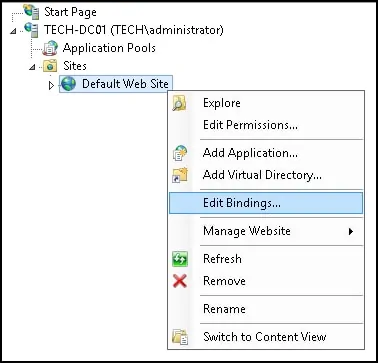
Haga clic en el botón Agregar.

Realice la siguiente configuración:
• Tipo - HTTPS
• Dirección IP - Todos sin asignar
• Puerto - 443
• Certificado SSL: seleccione el certificado deseado
Haga clic en el botón Aceptar.
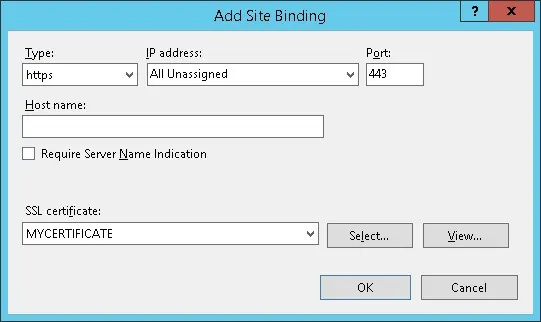
En el servidor IIS, abra el explorador e introduzca la dirección IP del servidor web mediante el protocolo HTTPS.
En nuestro ejemplo, se introdujo la siguiente URL en el navegador:
• https://127.0.0.1
Se debe presentar la página HTTPS.

¡Felicitaciones! Ha configurado correctamente la característica HTTPS en el servidor IIS.
